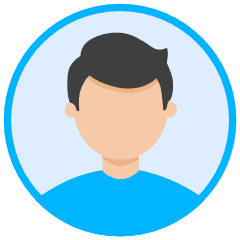单击此处为图片添加标题。
喷墨打印机用久了,很多人会发现打印出来的文字或图像出现颜色失真、字迹模糊不清等情况,甚至打印不出来。这往往是因为打印机喷头堵塞,需要检修。以下是几种保养方法。
01
用驱动工具清洁喷嘴。
如果打印机喷头堵塞不严重,可以正常打印,但是打印出来的文档不如之前的(比如有些字难以辨认或者有些照片偏色)。如果不想太麻烦,可以用打印机驱动自带的应用工具清洗打印机喷头。一般来说,大多数喷墨打印机都自带墨盒清洁工具。
使用打印机驱动程序的应用工具清洗喷头,优点是操作简单快捷,缺点是清洗效果不理想。最后,如果您仍然不满意,可以点击“打印工具箱”中的“校准打印墨盒”按钮,然后在出现的窗口中点击“校准”按钮,然后开始校准打印墨盒。校准后,你会发现打印质量会进一步提高。
单击此处为图片添加标题。
另外,您可以按照以下方法进行检查:
第一步:检查墨水,看看是否有可能用完。
第二步:用打印机的喷头检查程序,看打印结果是否严重破损。如果坏了,用打印机擦干净,打几遍。如果无效,请继续以下步骤。
第三步:拔掉打印机的电源插头,打开EPSON480打印机的盖子(图二)。
第四步:接通电源,眼睛盯着拆下来的墨盒。当墨盒超出最大极限时,拔掉电源。你会发现墨盒停在中间,还没用完。再次接通电源,墨盒再次向前移动。到了极限就断电了(这是为了有足够的空房间往里面注入酒精)。往打印机内部看,打印机墨盒出来的原来位置有一个小海绵(用来擦喷嘴的墨水)。用注射器中的少量酒精完全浸泡海绵。小心不要让酒精溢出来。
出去。
第五步:开机,墨盒会自动复位。最后一天过后,再把一切打开。
02
手动清洗打印喷嘴。
打印时会出现一些问题,如断线、白线、偏色等。,但是墨盒里还有墨水。这种喷嘴堵塞需要手动清理。首先把墨盒从打印机上拆下来,会发现墨盒底部有一个类似IC的部分,就是喷嘴所在的位置。准备一些50℃~60℃的温水,将温水倒入干净透明的杯中,然后将墨盒底部的喷头浸入水中10~30分钟。
单击此处为图片添加标题。
需要注意的是,喷嘴只能有一部分浸入水中,不能将整个墨盒放入水中。浸泡10~30分钟后,将墨盒从水中取出,适度用力甩干,会有部分墨水从喷嘴中甩出。用餐巾纸吸干墨盒喷嘴甩出的墨水,然后将清洗干净的墨盒装回去。最后用打印机打印一张离线测试页,对比清洗后的效果。
有时候打印机长时间不用,有的用户直接把墨盒放在外面,很容易导致喷头堵塞,里面的墨水也干了,这时候就无法打印了。然后需要“特殊”处理,准备95%的酒精,干净的杯子,一次性注射器。将一次性输液器的塑料管连接到打印头的供墨口,将打印头的头部放入95%的酒精中,通过打印头将酒精吸入注射器针头。几次吸入后,堵塞严重的打印头就可以清洗干净了。
注意事项:
喷嘴内部和洗车槽提前用清水清洗,就是为了在下一步使用清液的时候保存清液,让清液浸泡喷嘴发挥最佳效果。另外,预先将装满清水的注射器在进墨柱上抽上来,提前感知每个喷嘴内的堵塞情况。
预先用清水清洗后,用注射器将空(不加清水)泵入进墨柱,为下一步加清液做准备。
用注射器抽取约2ML的清液(6色打印机对应的使用量为3ML),慢慢加入0.3至0.4 ml到黑色墨水柱中,每个进墨柱加入0.2至0.3 ml用于显色。将注射器中剩余的0.5至1.0ML全部注入洗车槽中,然后将墨盒放回原处,并立即将墨水车移至停车位(即洗车槽上,打印机关闭时墨水车所在的位置)。
清洗后不要打开打印机电源,耐心等待8小时以上。8小时后,或者第二天,再次打开打印机。
8小时后开机,在电脑的打印机属性--"打印机首选项"-"维护"-"打印头清洗",用软件清洗一次,只能清洗一次,检查打印头喷头,对比清洗前打印的,仔细检查分析喷头线条,如果不满意,重复清洗,再次检查。